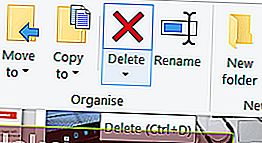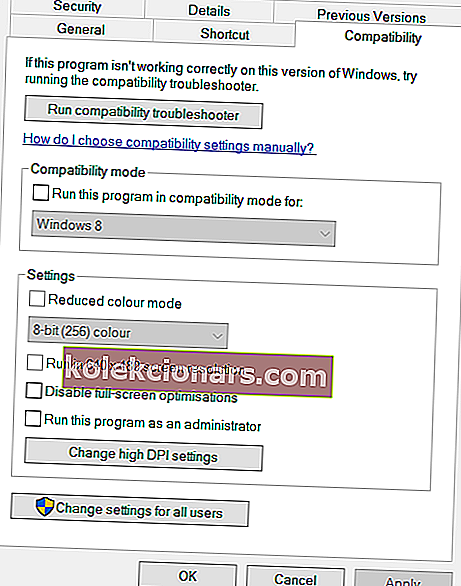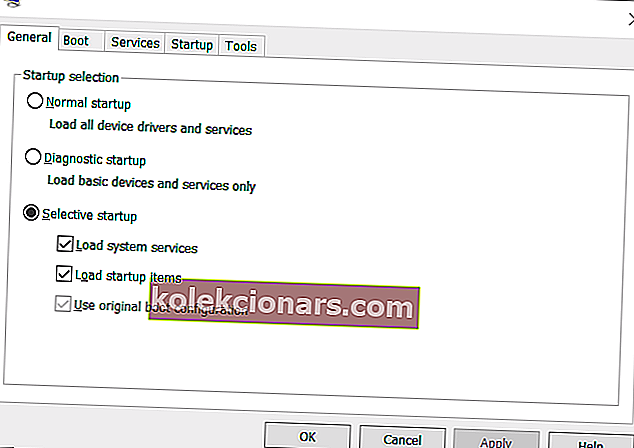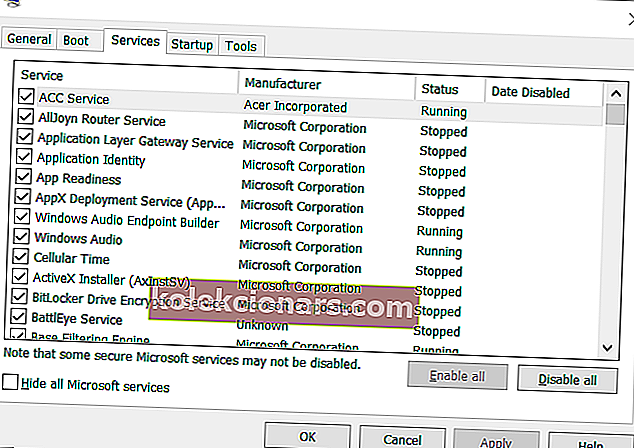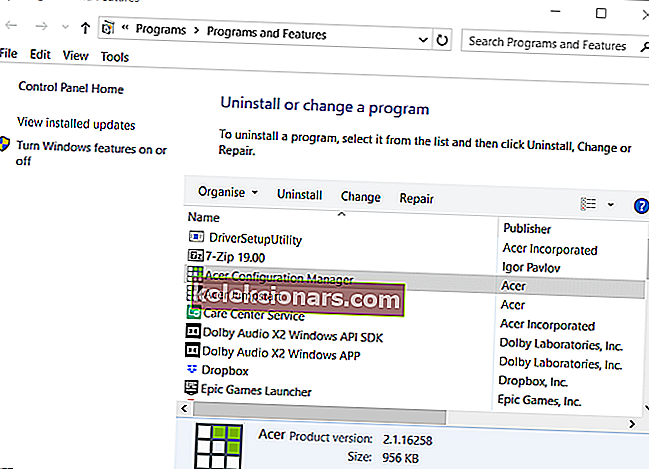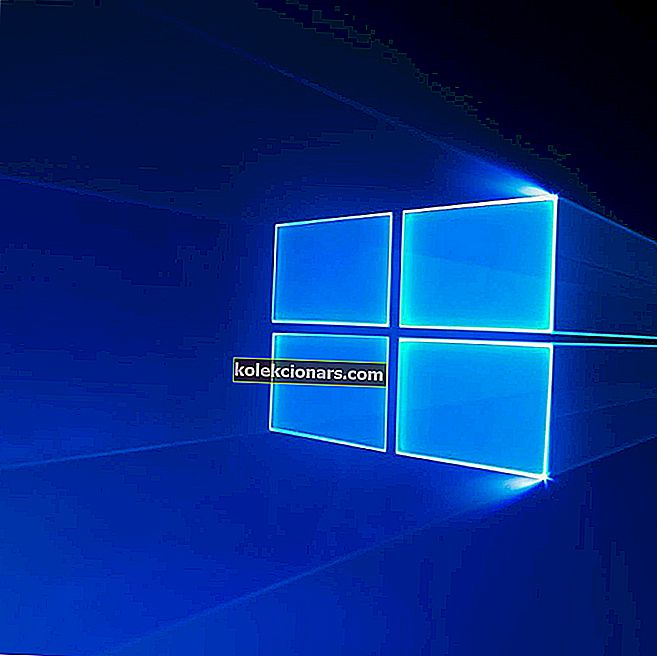- Logitech on luultavasti yksi tunnetuimmista PC-oheislaitteiden valmistajista.
- Heidän laitteissaan on jopa omat ohjaimet, nimeltään Logitech SetPoint, mutta he voivat joskus kohdata ajonaikaisia virheitä.
- Lisää artikkeleita tästä aiheesta on erillisessä Suorituksenaikaiset virheet -keskuksessa.
- Lisää vianmääritysoppaita löytyy myös PC Software Fix -sivultamme.

SetPoint on Logitech-hiirten mukautusohjelmisto. Jotkut SetPoint-käyttäjät ovat kirjoittaneet Microsoftin tukifoorumiin Logitech SetPointin ajonaikaisesta virheestä, joka näkyy suoraan alla olevassa kuvassa.
Tämä toistuva ajonaikainen virhe ilmenee, kun SetPoint-ohjelmisto on käynnissä, ja se saa ohjelman käynnistymään uudelleen. Jos mietit kuinka korjaat ajonaikaisen virheen, tutustu joitain näistä mahdollisista tarkkuuksista.
Kuinka korjaan Logitech SetPointin ajonaikaisen virheen?

1. Asenna puuttuvat Visual C ++ -kirjastot Visual C ++ Runtime Installer -ohjelmalla
Jotkut käyttäjät ovat sanoneet, että he ovat korjanneet Logitech SetPointin ajonaikaisen virheen Visual C ++ Runtime Installer -ohjelmalla. Tämä ohjelmisto asentaa nykyiset Visual C ++ ajonaikaiset kirjastot tietokoneellesi ja asentaa kaikki puuttuvat.
Napsauta Lataa nyt Visual C ++ Runtime Installer's Softpedia -sivulta saadaksesi kyseisen ohjelmiston asennusohjelman. Sulje kaikki muut avoimet ohjelmistot ennen tämän komentorivityökalun käyttöä.
Kun ohjelmisto on käytössä ja käynnissä, vahvista ja asenna Visual C ++ ajonaikaiset kirjastot painamalla Y-näppäintä.

2. Poista msvcp110.dll-tiedosto
Toinen vahvistettu korjaus on poistaa msvcp11.dll-tiedosto SetPointista.
- Voit tehdä tämän käynnistämällä File Explorer, jonka voit tehdä painamalla Windows-näppäintä + E-pikanäppäintä.
- Avaa SetPointP-kansio Resurssienhallinnassa, jonka oletuspolku on: ProgramFiles> Logitech> SetPointP.
- Valitse msvcp110.dll SetPoint-kansiosta.
- Napsauta Poista- painiketta Explorerin Koti-välilehdessä.
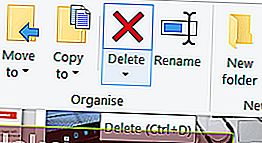
3. Suorita Logitech SetPoint yhteensopivuustilassa
Jotkut käyttäjät ovat myös vahvistaneet, että Logitech SetPointin suorittaminen yhteensopivuustilassa voi ratkaista ajonaikaisen virheen.
- Avaa ensin File Explorerin ikkuna.
- Avaa seuraavaksi SetPointP-kansio.
- Napsauta hiiren kakkospainikkeella setpoint.exe ja valitse Ominaisuudet .
- Napsauta Yhteensopivuus-välilehteä, joka näkyy alla olevassa kuvassa.
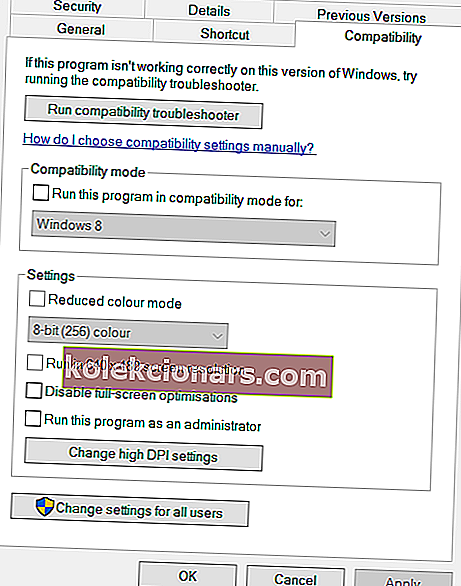
- Valitse Suorita tämä ohjelma yhteensopivuustilassa -valintaruutu.
- Valitse avattavasta valikosta Windows 7 .
- Valitse Käytä- vaihtoehto ja poistu napsauttamalla OK .
4. Puhdista käynnistys Windows
Suorituksenaikaiset virheet voivat johtua ristiriitaisista ohjelmista.
- Varmista, että SetPointin kanssa ei ole ristiriidassa ohjelmia, painamalla Windows-näppäintä + R-pikanäppäintä.
- Kirjoita msconfig Avaa-ruutuun ja napsauta OK- painiketta. Sitten avautuu MSConfig-ikkuna, josta voit määrittää puhtaan käynnistyksen korjaamaan ohjelmaristiriidat.
- Valitse Yleiset-välilehdestä Valikoiva käynnistys .
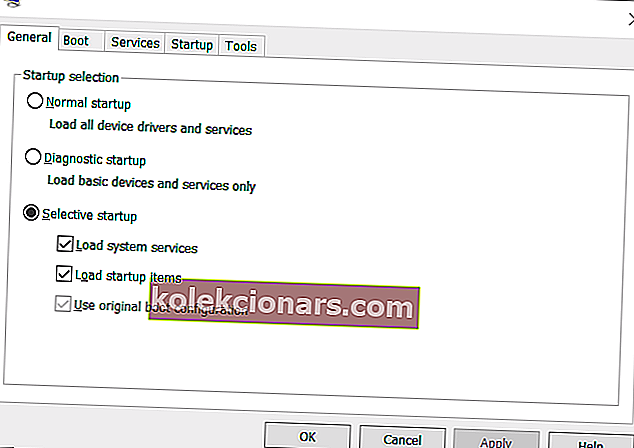
- Poista valinta valitsemalla Käynnistä käynnistyskohteet -valintaruudun valinta.
- Valitse seuraavaksi Lataa järjestelmän käynnistys ja Käytä alkuperäisiä käynnistysasetuksia, jos niitä ei ole valittu.
- Napsauta Palvelut-välilehteä, joka näkyy suoraan alla.
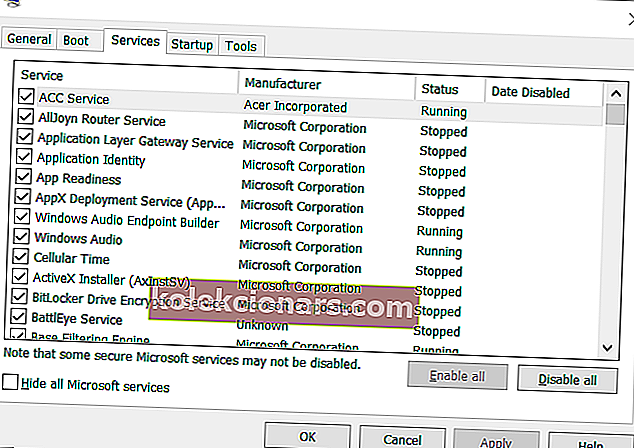
- Valitse Piilota kaikki Microsoftin palvelut -vaihtoehto ja paina sitten Poista kaikki käytöstä -painiketta.
- Valitse Käytä- painike.
- Sulje MSConfig napsauttamalla OK .
- Sen jälkeen valintaikkuna avautuu. Napsauta valintaikkunan ikkunassa Käynnistä uudelleen .
- Jos SetPoint toimii kunnolla käynnistämisen puhdistamisen jälkeen, sinun on selvitettävä, mikä ohjelma tai palvelu on ristiriidassa sen kanssa.
5. Asenna SetPoint uudelleen
Viimeisenä korjauksena yritä asentaa SetPoint uudelleen.
- Kirjoita Suorita Avaa -ruutuun appwiz.cpl ja avaa asennuksen poisto-ikkuna napsauttamalla OK .
- Valitse ohjelmistoluettelosta Logitech SetPoint.
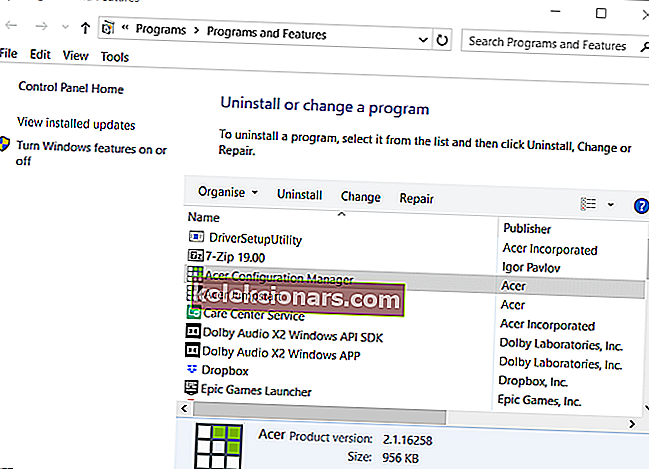
- Valitse Poista- vaihtoehto ja napsauta Kyllä kaikissa vahvistuskehotteissa.
- Käynnistä Windows uudelleen, kun olet poistanut Logitech SetPointin asennuksen.
- Napsauta Lataa verkkosivulta Lataa SetPoint saadaksesi uusimman ohjelmistoversion asennusohjelman.
- Asenna sitten SetPoint uudelleen ohjatun asennustoiminnon avulla.
Nämä ovat joitain ratkaisuja, jotka käyttäjät ovat korjanneet Logitech SetPointin ajonaikaisen virheen. Useimmissa tapauksissa ongelma johtuu puuttuvista Visual C ++ -ohjelman ajonaikaisista komponenteista tai yhteensopimattomasta msvcp110.dll -ohjelmistosta.
Joten puuttuvien Visual C ++ ajonaikaisen kirjastojen asentaminen ja SetPointin mscvcp110.dll poistaminen ovat todennäköisimpiä korjauksia.
UKK: Lisätietoja Logitech SetPointista
- Mikä on Logitech SetPoint?
Logitech SetPoint on joukko omia laiteohjaimia Logitech-laitteistoille.
- Onko Logitech SetPoint ilmainen?
Kyllä, Logitech SetPoint on täysin ilmainen, ja sen käyttämiseen tarvitset vain yhteensopivan Logitech-laitteen, kuten näppäimistön.
- Kuinka korjaan Logitech SetPointin ajonaikaiset virheet?
Asenna puuttuvat Visual C ++ -kirjastot, poista msvcp110.dll-tiedosto, suorita Logitech SetPoint yhteensopivuustilassa, puhdista käynnistys Windows ja asenna Logitech SetPoint uudelleen.